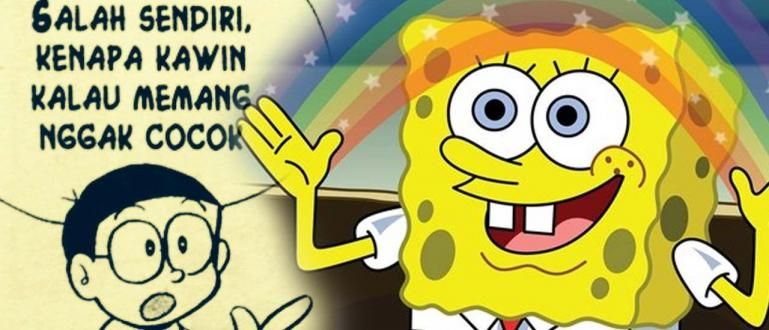उलझन में है कि iPhone और iPad पर स्क्रीन कैप्चर स्क्रीन कैसे करें? यह मुश्किल नहीं है, पावर बटन का उपयोग करके या उसके बिना iPhone को स्क्रीनशॉट करने का यह एक आसान तरीका है। (5,6,7,8,X)
आपने अभी-अभी नवीनतम iPhone खरीदा है और अभी भी उलझन में हैं कि इसका उपयोग कैसे करें? अपने iPhone को SS या स्क्रीनशूट करना चाहते हैं लेकिन अभी भी उलझन में हैं कि कैसे?
यह स्वाभाविक है, सभी को पहले सीखना चाहिए!
खैर, जका के पास यह है, सभी प्रकार के लिए iPhone का स्क्रीनशॉट कैसे लें! तो आप जिस भी प्रकार के iPhone और iPad हैं, आप इस तरीके को अपना सकते हैं!
पावर बटन दबाए बिना एसएस आईफोन के लिए उत्सुक?
शांत लोग! जका आपके लिए पूरी चर्चा करेगा!
क्योंकि हर आकार तन प्रत्येक श्रृंखला में iPhones हमेशा अलग होते हैं, इसलिए स्क्रीनशॉट कैसे कैप्चर करें, इस पर चर्चा भी अलग है। यह विधि सभी प्रकार के iPad पर भी लागू होती है, हाँ!
iPhone 5/iPhone 5s का स्क्रीनशॉट कैसे लें
IPhone 5 सीरीज से शुरू करते हुए, इस सेलफोन पर स्क्रीनशॉट कैसे लेना है, यह बहुत आसान है। आप नीचे दी गई विधि और विवरण देख सकते हैं:

कुछ सेकंड के लिए पावर बटन (सेलफोन के शीर्ष पर) + होम बटन को एक साथ दबाएं / दबाएं
आईफोन 6 सीरीज/आईफोन 7 सीरीज/आईफोन 8 सीरीज का स्क्रीनशॉट कैसे लें
इसके अलावा, iPhone 6/7//8 श्रृंखला के लिए, विधि वास्तव में iPhone 5 श्रृंखला पर स्क्रीनशॉट विधि के समान है।
बॉडी, पावर बटन जो इस सेलफोन के ऊपर हुआ करता था, अब दाईं ओर चला गया है।
नीचे चित्र और विवरण देखें:

कुछ सेकंड के लिए पावर बटन (सेलफोन के दाईं ओर) + होम बटन को एक साथ दबाएं/धक्का दें
IPhone X, Xs, Xr, Xs Max का स्क्रीनशॉट कैसे लें
ठीक है, क्योंकि iPhone X श्रृंखला में कोई भी भौतिक बटन नहीं है, iPhone X श्रृंखला पर स्क्रीनशॉट लेने का तरीका थोड़ा अलग है।
ट्रिक नीचे दी गई तस्वीर और स्पष्टीकरण की तरह है:

कुछ सेकंड के लिए पावर बटन (सेलफोन के दाईं ओर) + वॉल्यूम अप बटन (+) बटन को एक साथ दबाएं / दबाएं
बोनस: पावर बटन के बिना iPhone का स्क्रीनशॉट कैसे लें
ठीक है, अगर आप डरते हैं कि आपके होम/वॉल्यूम/पावर बटन अक्सर क्षतिग्रस्त हो जाते हैं क्योंकि वे अक्सर एसएस के लिए उपयोग किए जाते हैं, तो जका के पास एक समाधान है!
आप वास्तव में उपयोग करके पावर बटन के बिना iPhone स्क्रीनशॉट ले सकते हैं सहायक स्पर्श!
इस तरह, कोई फर्क नहीं पड़ता कि आपके पास किस प्रकार का iPhone है, आप अभी भी इस पद्धति का उपयोग iPhone को स्क्रीनशॉट करने के लिए कर सकते हैं।

सहायक स्पर्श सक्षम करें
यदि आप अभी भी अपने iPhone पर सहायक टच को सक्रिय करने के बारे में उलझन में हैं, तो कृपया नीचे दिए गए निर्देशों का पालन करें!

सहायक टच कैसे सक्षम करें:
- मेनू दर्ज करें समायोजन
- फिर चुनें आम
- अगला चयन मेनू सरल उपयोग
- फिर सक्रिय करें सहायक स्पर्श
सहायक टच का उपयोग करके iPhone का स्क्रीनशॉट कैसे लें
यदि सहायक टच पहले से ही प्रकट होता है, तो आपको अपने iPhone पर स्क्रीनशॉट लेने के लिए नीचे दिए गए चरणों का पालन करना होगा!

- प्रेस असिस्टिवटच
- पिली युक्ति, फिर अधिक तथा स्क्रीनशॉट
आप जिस भी तरीके से iPhone पर स्क्रीनशॉट लेते हैं, सभी छवियां स्वचालित रूप से आपके iPhone गैलरी में चली जाएंगी।
तो ApkVenue से सभी प्रकार के iPhone और iPad को बहुत आसानी से स्क्रीनशॉट करने के टिप्स।
वास्तव में, यह पता चला है कि आप एसएस आईफोन भी कर सकते हैं, बिना पावर बटन को दबाए!
कृपया साझा करना और Jalanticus.com से प्रौद्योगिकी के बारे में जानकारी, टिप्स और ट्रिक्स और समाचार प्राप्त करना जारी रखने के लिए इस लेख पर टिप्पणी करें
इसके बारे में लेख भी पढ़ें इंटरनेट या अन्य रोचक लेख नौफली.